本文首发于航通社,原创文章未经授权禁止转载
为什么选择 Discourse
提到论坛,常用中文的读者一定会想到 Discuz!,phpwind 这两个论坛系统。更早的 PHPbb、动网论坛(DVbbs)等也是老网民的美好回忆。
然而,自从 Discuz! 和 phpwind 分别被腾讯和阿里收购后,其版本更新已经陷于停滞,从技术和安全性角度看,都已经远远不适合现在的互联网的需求。而且,鉴于商业软件可能带来的版权隐患,也有必要寻找一些开源的论坛框架方案。
此时,相对于 Flarum、NodeBB 等对手,Discourse 的优势有以下这些:
(1)多功能,高度可定制:可以按需做成论坛式和 Wiki 式,也包含邮件列表、写博客等功能。
(2)繁荣的社区:完善的多语言、全球化支持,有活跃的官方和民间社区,提供插件、魔改等多方面的义务咨询。本文作者从 0 基础开始自学建站过程,其中得到了英文社区跨越时差的很多帮助。
(3)强引导和设计感:优雅简单大方的界面,完备的新手引导过程,有助于营造一个良好的社区氛围。
相应的,Discourse 的缺点是基于 Ruby on Rails,所以很吃服务器资源(但如果是云主机无所谓)。
以采用 AWS 为例,从购买主机、域名到建站的全过程
由于微信编辑器无法启用所有微信站外链接,以下涉及到网址的地方,请在灰字部分复制网址,粘贴到浏览器打开。
1、注册一个AWS账号
AWS(亚马逊提供的云服务,用于主机托管):https://aws.amazon.com/cn/注册:https://portal.aws.amazon.com/billing/signup/start
提示: 激活 AWS 服务可能耗时较长,我绑定的信用卡完成 1 美金的授权之后 23 小时 55 分钟后才完全激活
2、注册一个NameSilo账号
NameSilo(注册域名的服务,比国内供应商选择更多,相对也更便宜):https://new.namesilo.com/注册:https://new.namesilo.com/create-account
3、在 NameSilo 上搜索并选择一个你喜欢的域名,在支付页面完成支付
搜索:https://new.namesilo.com/domain-search支付页面:https://new.namesilo.com/billing
提示: 支持使用支付宝支付,但是需要填写支付宝邮箱账号;如果之前没有绑定邮箱,可以参考支付宝提供的支持文档
支持文档:https://cshall.alipay.com/lab/help_detail.htm?help_id=211761
4、前往 AWSEC2 控制台,创建实例EC2 控制台:https://console.aws.amazon.com/ec2/v2/home
a. 选择最新版本的 Ubuntu Server LTS 即可
b. 因为 AWS 注册成功后提供 12 个月每月免费使用 Linux、RHEL 或 SLES t2.micro 实例 750 小时,那在这里就选择 t2.micro 实例免费:https://aws.amazon.com/cn/free/?awsf.Free%20Tier%20Types=productcategories%23compute
c. 点击审核和启动,会自动跳转至审核,在这里需要修改一下存储选项,因为它默认的 8GiB 太小了,事实上 Discourse 要求的最低配置 10GiB 也不够,我目前使用的是 16GiB要求:https://github.com/discourse/discourse/blob/master/docs/INSTALL.md
d. 修改完成后,点击启动,它会提示你创建一个密钥对,按照它的提示去做就可以了,不过需要注意的是:务必保存好它提供的私有密钥文件(*.pem 文件),因为这个文件仅能下载一次
e. 自动跳转至启动状态页面,页面中有一个如何连接至您的 Linux 实例的链接,在新建标签页中打开它如何连接至您的 Linux 实例:https://docs.aws.amazon.com/zh_cn/AWSEC2/latest/UserGuide/AccessingInstances.html
5、因为我使用的是 Windows 系统,选择了使用 PuTTY 从 Windows 连接到 Linux 实例,这里只需要看使用 PuTTYgen 转换您的私有密钥和启动 PuTTY 会话即可使用 PuTTY 从 Windows 连接到 Linux 实例:https://docs.aws.amazon.com/zh_cn/AWSEC2/latest/UserGuide/putty.html
使用 PuTTYgen 转换您的私有密钥:https://docs.aws.amazon.com/zh_cn/AWSEC2/latest/UserGuide/putty.htmlputty-private-key
启动 PuTTY 会话:https://docs.aws.amazon.com/zh_cn/AWSEC2/latest/UserGuide/putty.htmlputty-ssh
6、按照30 分钟内在云上部署 Discourse(Set up Discourse in the cloud in under 30 minutes) 这个说明文档去做就行。
这里直接跳转至 Install Docker / Git,照着说明文档一步一步操作即可,一直操作到 Edit Discourse Configuration 这一步。
30 分钟内在云上部署 Discourse:https://github.com/discourse/discourse/blob/master/docs/INSTALL-cloud.mdInstall Docker / Git:https://github.com/discourse/discourse/blob/master/docs/INSTALL-cloud.mdinstall-docker--gitEdit Discourse Configuration:https://github.com/discourse/discourse/blob/master/docs/INSTALL-cloud.mdedit-discourse-configuration
在这里解释一下 Edit Discourse Configuration 这一步中 Answer the following questions when prompted: 后要求你输入的一部分内容应该如何填写:
a. Email address for admin account(s)? [me@example.com,you@example.com]: 这一项,需要输入的是管理员的邮箱账号(后续步骤中会需要验证邮箱,请务必确保邮箱真实有效),至少输入一个,可以输入多个,(如果输入多个邮箱)用 , 分隔
b.
SMTP server address? [smtp.example.com]:
SMTP port? [587]:
SMTP user name? [user@example.com]:
SMTP password? [pa$$word]:
这四项,需要填写的分别是用于向所有用户(包括版主和管理员)发送包括但不限于摘要/确认并激活账户/系统提醒的邮箱的 SMTP 服务的服务器地址、端口、用户名和密码
如果你不是特别在意邮箱是否以你的域名结尾,填写一个你注册的支持 SMTP 服务的邮箱信息即可,至于如何填写,请参考邮件服务商提供的参考文档
这里以 Gmail 为例:在 Gmail 帮助中心搜索 SMTP,点击展示的第一个结果帮助中心:https://support.google.com/mail
按照网页中给出的步骤一步一步操作就可以了。
c. 建议填写 Lets Encrypt account email? (ENTER to skip) [me@example.com]: 这一项,以支持 HTTPS
7.前往 AWS EC2 的安全组面板。
安全组面板:https://console.aws.amazon.com/ec2/v2/homeSecurityGroups
选择要修改的安全组(一般情况下,你需要选择的是组名为 launch-wizard-1 的安全组),选择 入站,点击编辑,在弹出的对话框中,选择添加规则,在类型下拉菜单中选择HTTP,再次选择添加规则,并在类型下拉菜单中选择HTTPS,点击保存
8.前往 NameSilo 的 DNS 管理页面(需要先访问域名管理页面,选择要管理的域名,随后跳转至 DNS 管理页面)和 AWS EC2 的实例面板。
域名管理:https://new.namesilo.com/account_domains.php实例面板:https://console.aws.amazon.com/ec2/v2/homeInstances
在 DNS 管理页面的 Select the resource record type you want to create: 选择 A,随即跳转至一个新的页面。在这个页面中:
a. HOSTNAME 一栏,填写你在《30 分钟内在云上部署 Discourse》中Edit Discourse Configuration 步骤中的 Hostname for your Discourse? [discourse.example.com]: 填写的类似 discourse 的部分,
b. IPV4 ADDRESS 填写 AWS EC2 的实例面板中选择实例后显示的 IPv4 公有 IP,然后点击 SUBMIT 即可。
9、稍等片刻。
访问你在《30 分钟内在云上部署 Discourse》中Edit Discourse Configuration 步骤中的 Hostname for your Discourse? [discourse.example.com]: 填写的那个网址,效果应该是题图这样的。
那么,恭喜你成功安装了 Discourse!





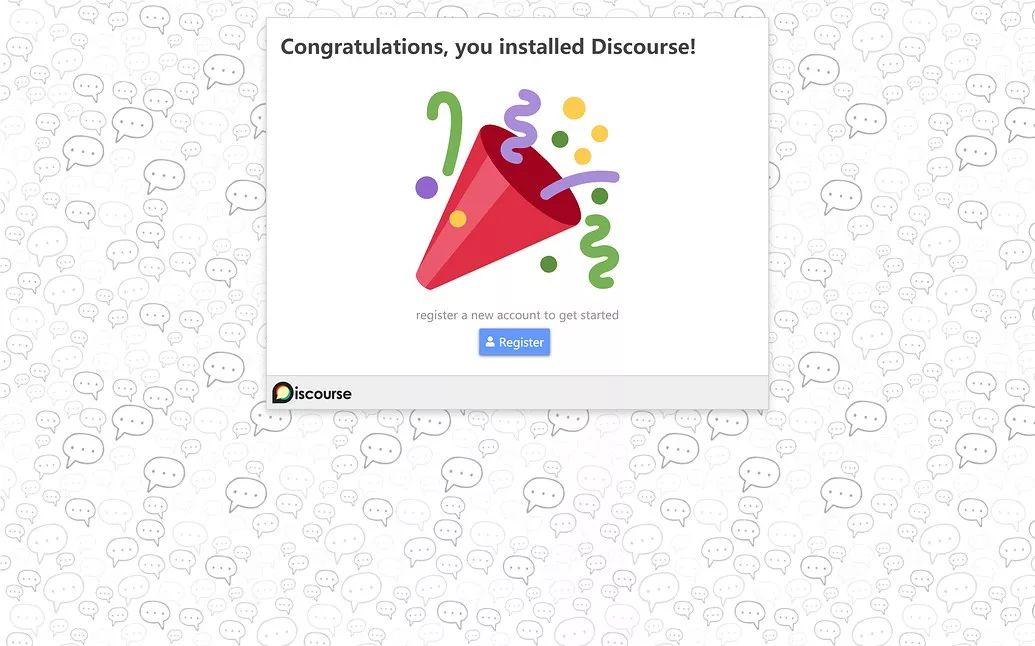



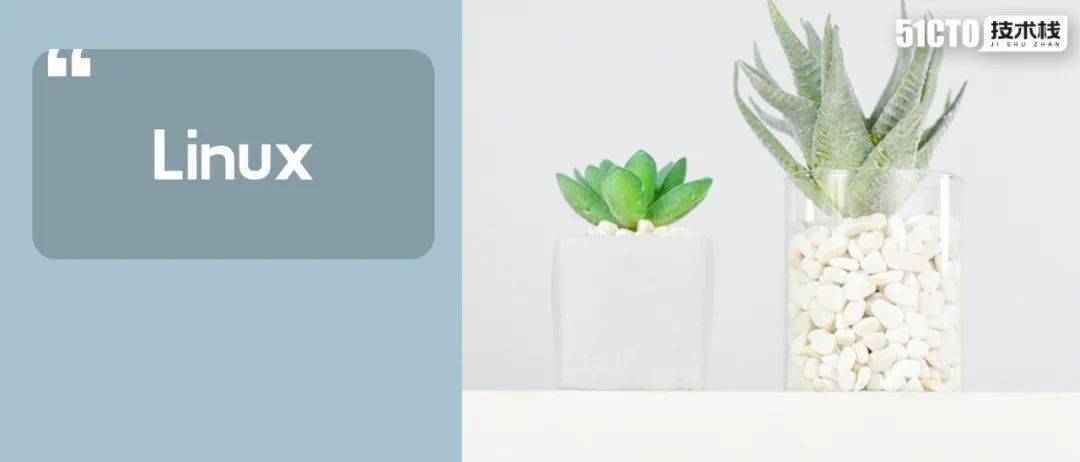

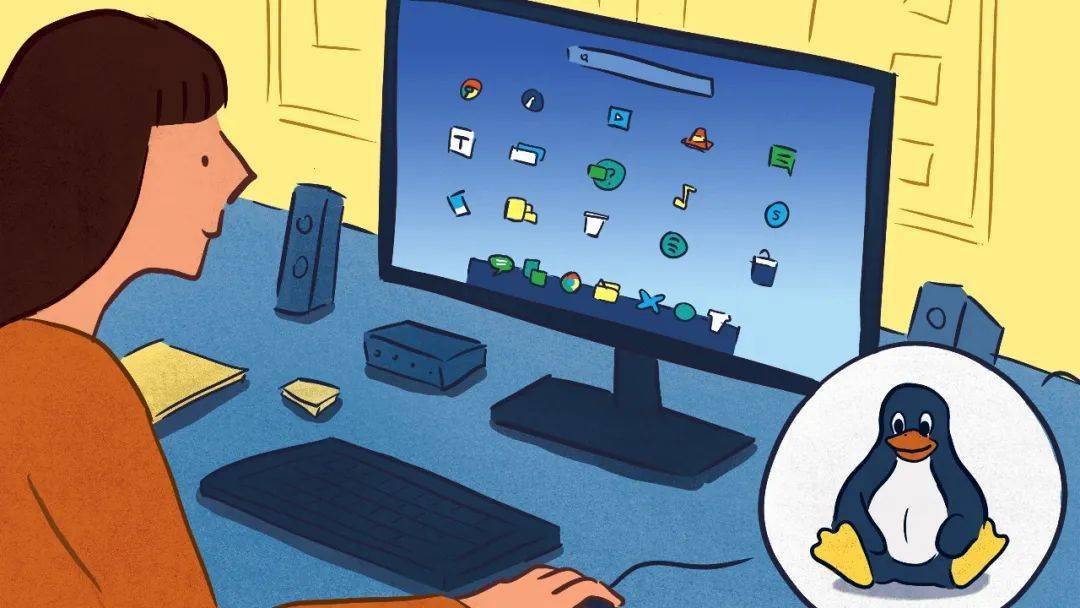
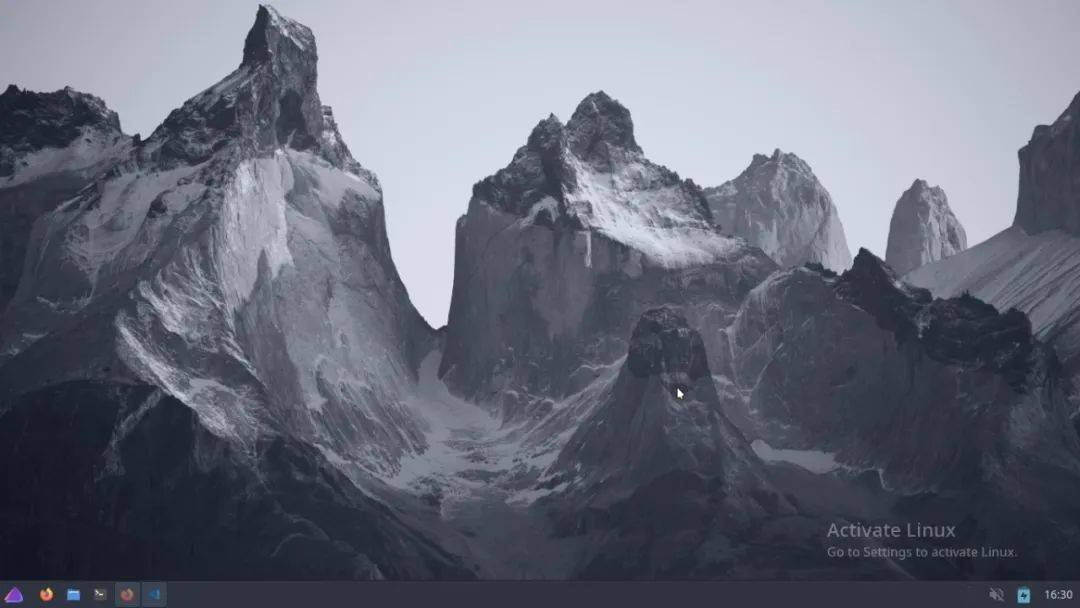
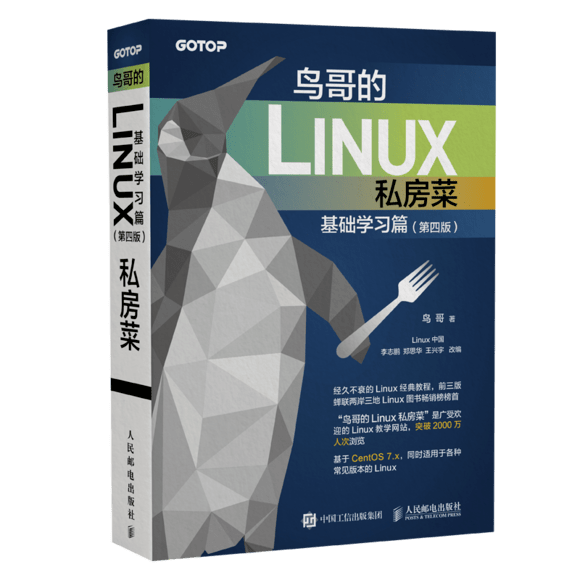
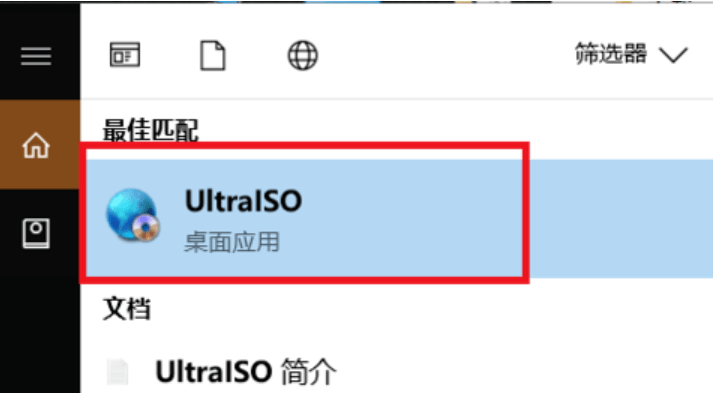
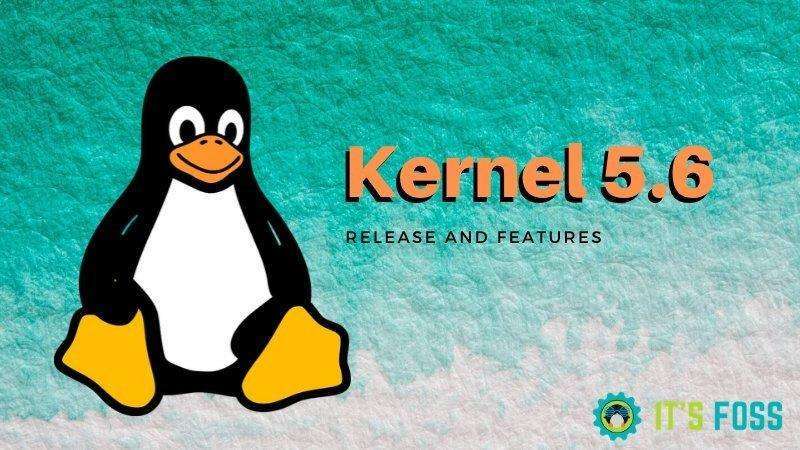

0 留言